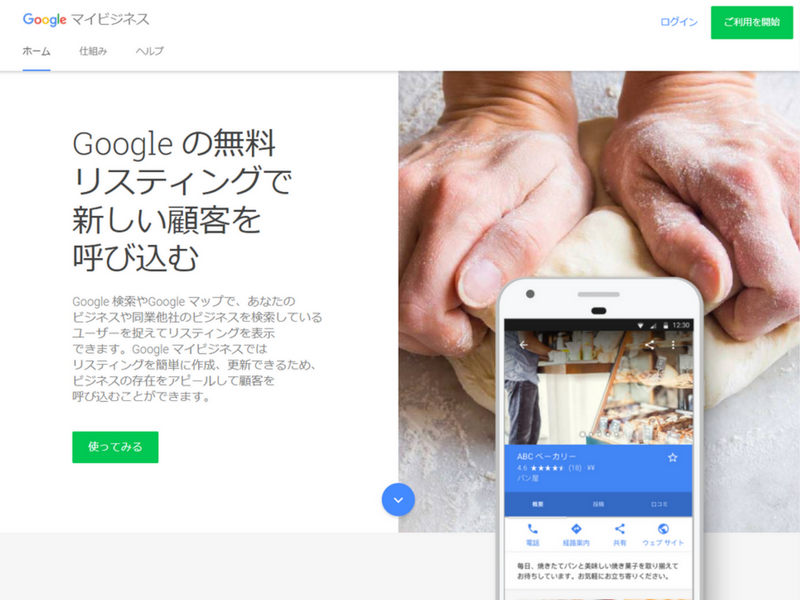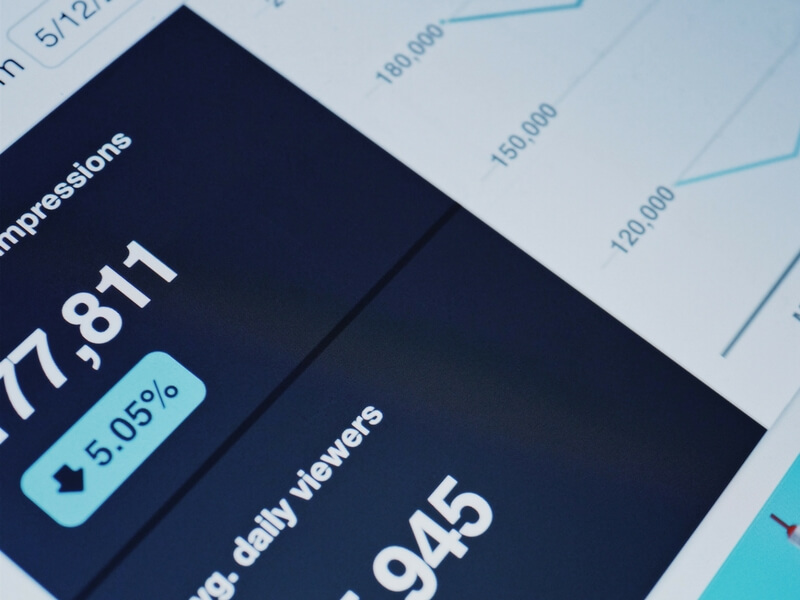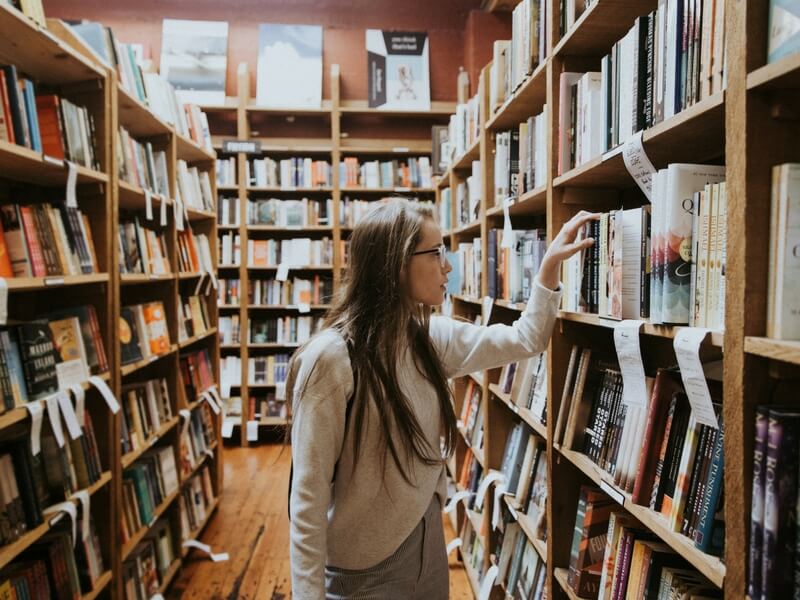YTMとは?Yahoo!タグマネージャーの導入メリットと使い方
WEBサイト運営を成功させるためには、WEBサイト上のユーザー行動や流入解析、広告効果の計測が欠かせません。
しかし、扱うツールが増えれば増える程、WEBサイトに設置する「計測タグ」の管理も大変になっていきます。そんなタグ管理を簡単にしてくれるのが、「Yahoo!タグマネージャー(YTM)」を始めとするタグマネジメントツールです。
今回は、以下の3つのポイントに沿って、「Yahoo!タグマネージャー」を導入するメリットと、その導入方法についてご紹介します。
- タグマネジメントツールの仕組み
- 導入するメリット
- Yahoo!タグマネージャーの導入方法
Yahoo!タグマネージャー(YTM)とは?
「Yahoo!タグマネージャー」は、タグマネジメントツールの1つです。Yahoo!によってサービスが提供されています。WEBマーケティング会社の間では、「YTM(ワイティーエム)」とも呼ばれています。
Yahoo!タグマネージャー(YTM)は、とても便利なツールです。しっかりと理解して活用できれば、あなたの作業効率を大幅に向上させてくれるでしょう。
このツールを有効に活用するためにも、まずは以下の3点についてお伝えしていきます。
- タグマネジメントツールとは
- 導入するメリット
- YTMの特徴
タグマネジメントツール(ワンタグ)とは?
タグマネジメントツールとは、WEBサイト上に設置する複数の「タグ」を一元管理するためのツールです。
現在のWEBサイト運営においては、流入経路やユーザー行動の解析が必要不可欠です。しかし、解析を行うためには、それぞれの媒体やツールが発行する「タグ」をHTML上に埋め込まなければいけません。
WEBサイトのプロモーションや改善に注力すればする程、埋め込むべき「タグ」が増え、管理が煩雑化していくという問題があります。
その問題を解決するために生まれたのが、タグマネジメントツール(ワンタグ)です。
タグマネジメントツールの仕組みとメリット
従来の方式では、全てのページにタグを1つずつ設置する必要がありました。
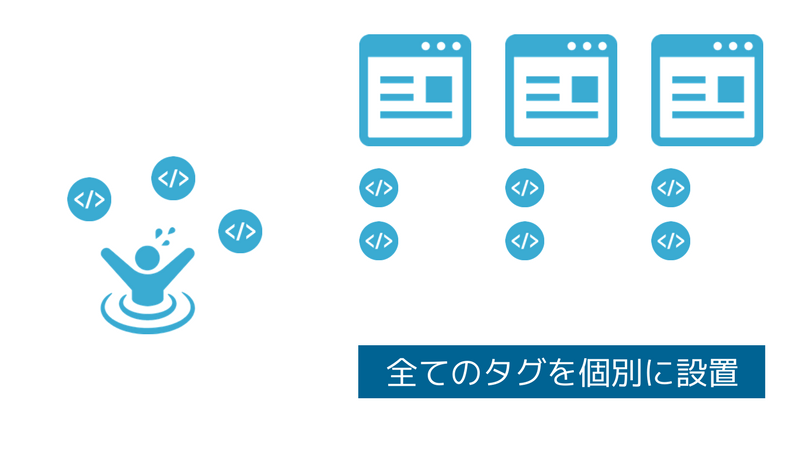
結果として、以下のような悩みが出てきます。
- どのページに、どのタグを設置していたのか分からなくなる
- タグの追加・変更時の作業が膨大になる
しかし、タグマネジメントツールを利用する場合、直接WEBサイト上に設置するタグは、タグマネジメントツールが発行する専用タグだけです。
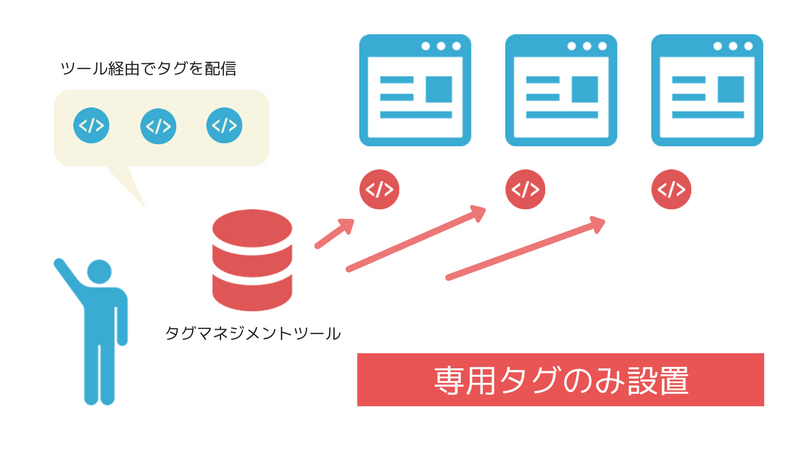
実際に設置したいタグは、タグマネジメントツールの管理画面から登録しておきます。そうすることで、この専用タグを通して、実際に設置したいタグの配信を行うことができます。
タグマネジメントツールを使えば、WEBサイトに設置するタグを1つにまとめることが可能となるのです。
メリット1:各タグの管理が簡単になる
各媒体やツールが発行するタグには、以下のようなそれぞれの目的・役割があります。
- アクセス解析
- 広告の流入チェック
- CVの計測
これらによって、設置するべきページも異なります。タグマネジメントツールでは、「CV計測タグは、問い合わせ完了ページでのみ配信」というように、条件設定を行うこともできます。
管理画面を確認するだけで、どのタグがどのページで配信されているかを把握することが可能です。WEBページのソースコードを確認する必要はありません。
メリット2:作業工数・ミスの削減
タグマネジメントツールの発行するタグを1つだけ設置しておけば、各タグの差し替えや追加も、タグマネジメントツールの管理画面から行うことができます。
HTMLを直接触る必要がなくなるため、プロモーションやWEB解析の担当者が、直接タグに関わる作業を実施できます。これにより、作業工数やミスも少なくなります。
Yahoo!タグマネージャーの特徴
タグマネジメントツール自体が、とても便利なツールですが、Yahoo!タグマネージャーならではの特徴もあります。
Yahoo!プロモーション広告を利用していれば無料
「Yahoo!プロモーション広告」の広告主であれば、基本無料で利用することができます。「Yahoo!プロモーション広告」のアカウントを持っていない場合は、利用することができないので注意しましょう。
国内外120以上のベンダーと提携
国内外120以上の大手サービスのタグと提携しています。提携タグは動作検証済みで、タグの配信設定も簡単に行えるようになっています。
もちろん、提携外のタグを扱うことも可能です。
YTMの導入から稼働までの流れ
Yahoo!タグマネージャーは便利であるもの、一元管理する以上は取り扱いに注意が必要です。設定ミスにより、全てのタグが動作しなかったというケースもあり得ます。
導入と設定の方法を確認しておきましょう。今回は以下の手順に沿って解説します。
- アカウントの開設とサイト登録
- WEBサイトへの専用タグ(ユニバーサルタグ)設置
- YTMの管理画面を確認
- YTMに「ページ」を登録
- YTMに「サービスタグ」を登録
- 動作確認
また、正常に動作しない場合の確認方法についても合わせてご紹介します。ぜひ、参考にしてみてください。
1.アカウントの開設とサイト設定
まずはアカウントを開設する
Yahoo!プロモーション広告のアカウントがない場合は、Yahoo!タグマネージャーを利用することができません。まずはアカウントを開設しましょう。
Yahoo!プロモーション広告の申し込み│Yahoo!プロモーション広告
サイト設定を行う
Yahooプロモーション広告の管理画面へログインし、メニューの「運用サポートツール」を開きます。
ページ内のタブ「Yahoo!タグマネージャー」から、当該サイトの「設定」をクリックします。
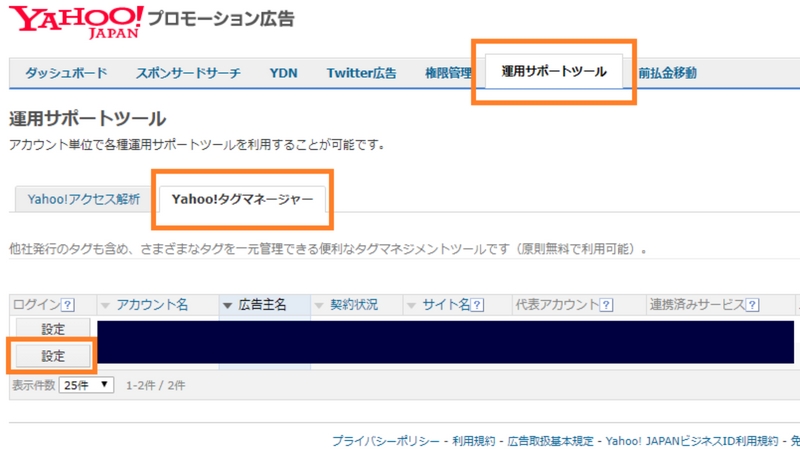
「設定」をクリック後、利用規約が表示されます。規約内容を確認して進めましょう。
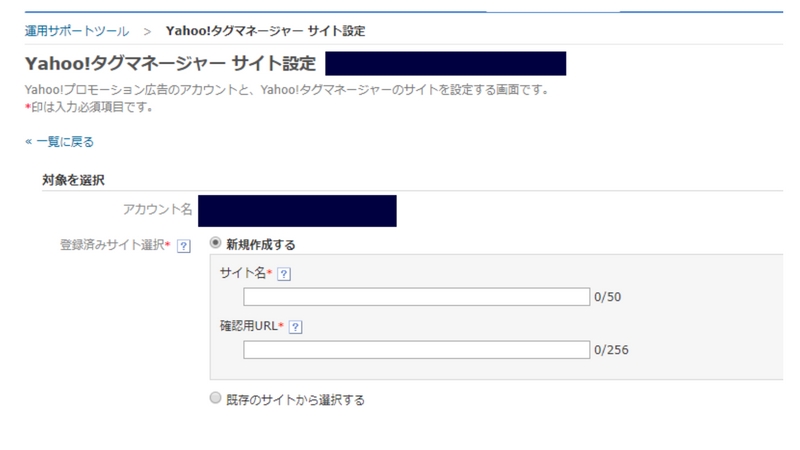
その後、「サイト名」と「URL」を入力してサイト設定が完了です。ここで入力した内容は、修正などができないため、慎重に進めてください。
2.WEBサイトに「ユニバーサルタグ」を設置する
タグマネージャー内の設定を行う前に、「ユニバーサルタグ」と呼ばれる専用のタグをWEBサイトに設置します。
以下の手順で、取得と設置を行います。
ユニバーサルタグの取得
まず、タグマネージャーの管理画面にログインします。「ログイン」をクリックしましょう。
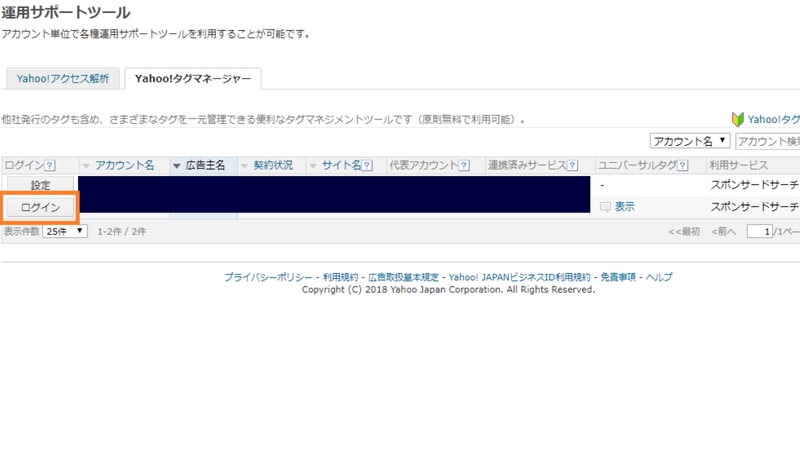
ログイン後、メニューから「ウェブサイト」を開きます。画面上部の「Yahoo! JAPANユニバーサルタグ」をクリックすると、設置するタグが表示されます。
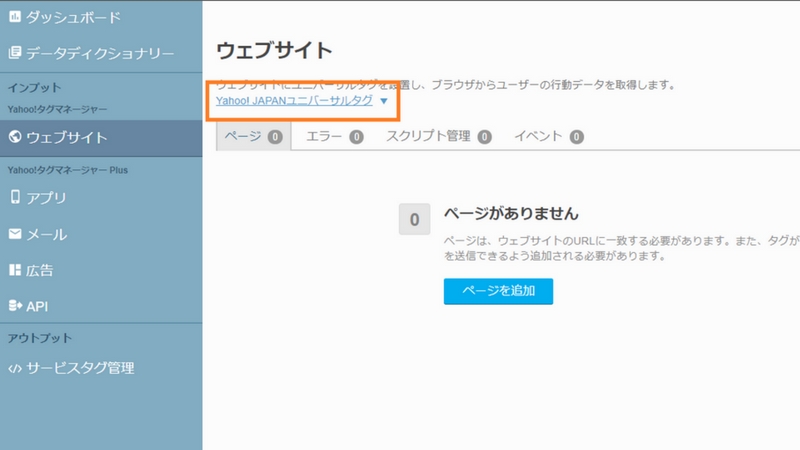
表示されたタグを正確にコピーしましょう。
ユニバーサルタグの設置
YTMを設置したいWEBサイトに、コピーしたユニバーサルタグを設置します。
「実際にどのページで作動させるか」については、管理画面から設定できます。そのため、基本的には全ページに設置しておく必要があります。
各ページ、HTML上の</body>の直前に設置しましょう。
3.YTMの管理画面を確認する
タグを設置したら、再度YTMの管理画面を開きましょう。
今回は、「ウェブサイト」と「サービスタグ管理」のメニューから設定を進めていきます。
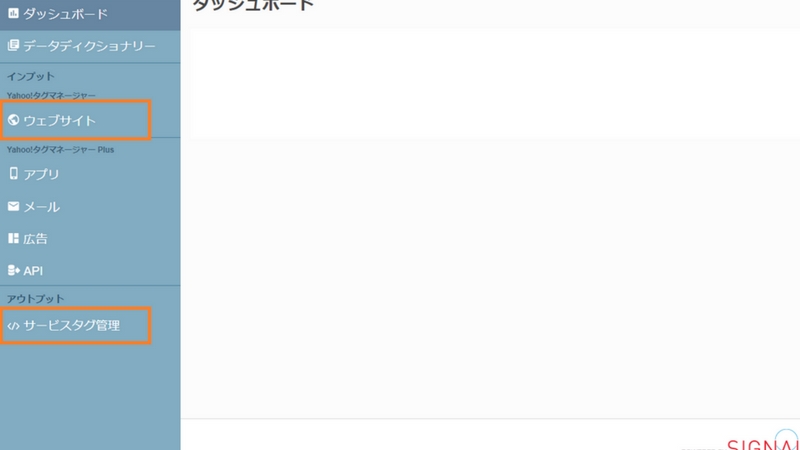
それぞれのメニューで管理しているのは、下記の通りです。
- ウェブサイト
- タグを作動させる「ページ」を管理
- サービスタグ管理
- 設置したいタグを管理
4.「ページ登録」を行う
まずは、タグを稼働させる「ページ」を登録します。
管理画面のメニュー「ウェブサイト」に進み、「ページを追加」をクリックすると、以下のページに遷移します。
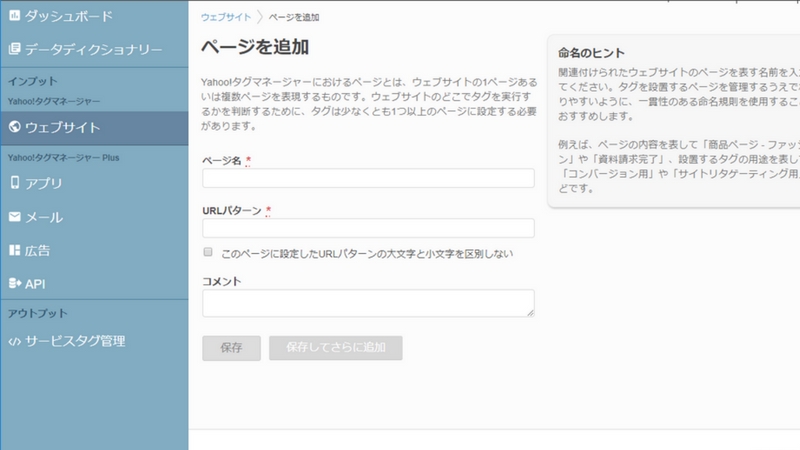
ここで「ページ名」と「URLパターン」を入力します。
後ほど「実際に設置したいタグ」を登録する際、どのページでどのタグを稼働させるのかを指定するために、この「ページ」を利用します。「ページ」は複数登録できるので、用途に合わせて登録しておきましょう。
「ページ名」には、問い合わせ完了ページやランディングページなど、自身が分かりやすい名前を入力していきます。全ページに設置したいタグがある場合は、「全ページ」という名前でも大丈夫です。
URLパターンの入力方法
「URLパターン」には、タグを稼働させたいURLを入力します。
問い合わせ完了ページなど、特定のページでのみ稼働させたい場合は、該当するURLをそのまま入力しましょう。
- WEBサイト内の全ページ
- 特定ディレクトリ下の全ページ
上記のように、タグを稼働させるページが複数ある場合は、「ワイルドカード」を利用します。
URLパターン中に「*(アスタリスク)」を入力することで、複数ページに対応することが可能です。
| 稼働させたいページ | URL入力例 |
|---|---|
| WEBサイト内の全ページ | example.com/** |
| ディレクトリ「test」下の全ページ | example.com/test/** |
※「URLパターン」に入力誤りがあると動作しないため、打ち間違いなどには注意が必要です。
5.「サービスタグ」を登録する
ページ登録が完了したら、設置したいタグをYTMに登録していきます。メニューの「サービスタグ管理」を開きましょう。
その後、「サービスタグを追加」をクリックします。
提携済みタグの一覧が表示されるので、設置したいタグを検索・選択しましょう。
検索して一覧に表示されない場合でも大丈夫です。YTMには、下記2種類のタグ追加方法が用意されています。
- 提携済みタグを一覧から登録
- 提携外のタグを手動登録
提携済みタグを設置する場合
「検索ボックス」から検索を行うことができます。サービス名もしくは提供会社などで、設置したいタグを探しましょう。
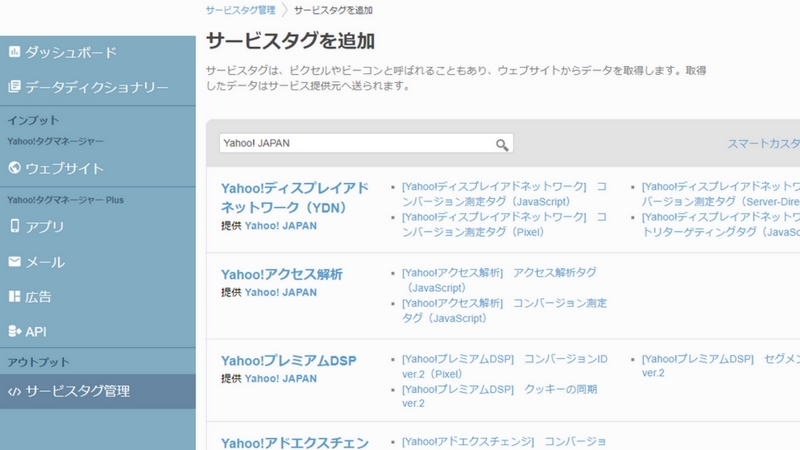
設置したいタグをクリックすると、以下の画面に遷移するので、必要な情報を入力します。
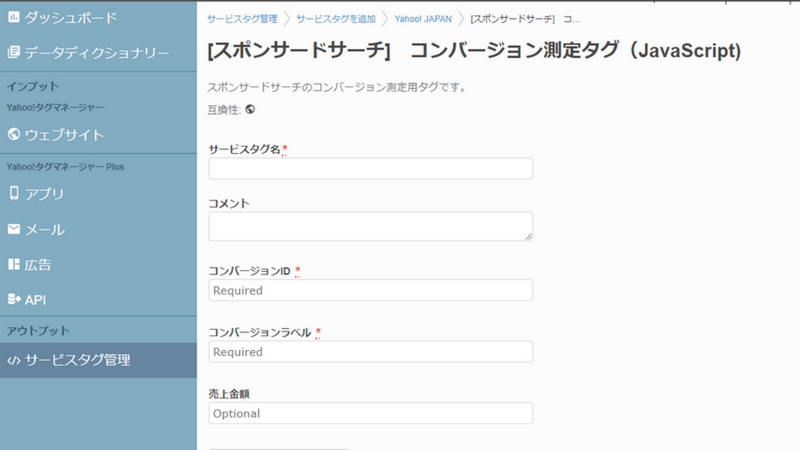
タグによって入力するべき情報が異なります。入力内容が分からない場合は、タグの提供元に確認しましょう。
設置したいタグが一覧にない場合
設置したいタグが見つからない場合は、画面右の「スマートカスタムタグを追加」から登録することができます。
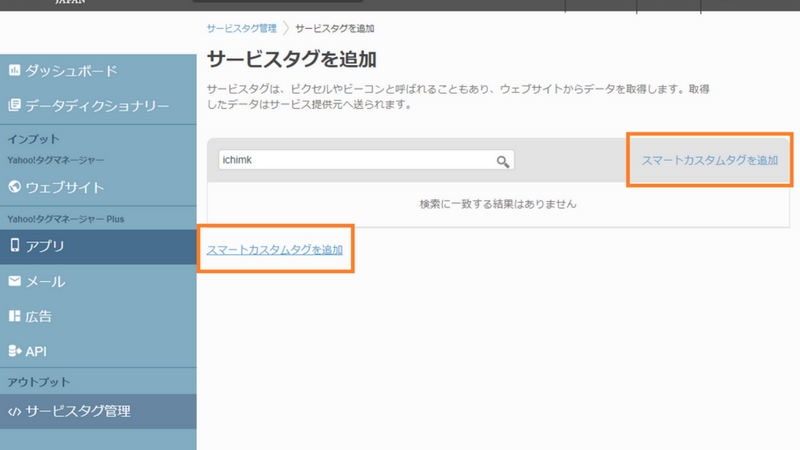
遷移後の画面で、タグの情報を入力します。
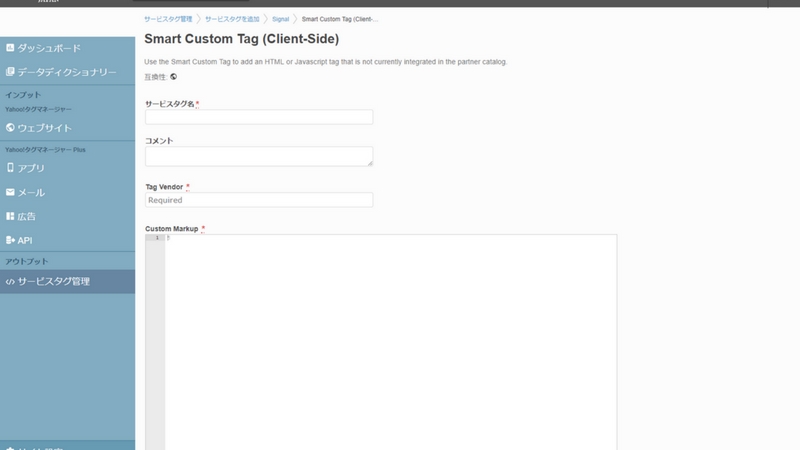
「Custom Markup」の部分に、設置したいタグを入力してください。正確にコピーして貼り付けましょう。
情報を入力後、「サービスタグを保存」をクリックして完了します。
サービスタグの「インプット設定」を行う
「サービスタグを保存」をクリックすると、サービスタグに対して「インプット設定」を行う画面に遷移します。
この画面では、先ほど登録した「ページ」が表示されています。タグを稼働させたいページの「未設定」をクリックしましょう。クリックすることで、ステータスが「設定済み」に切り替わります。
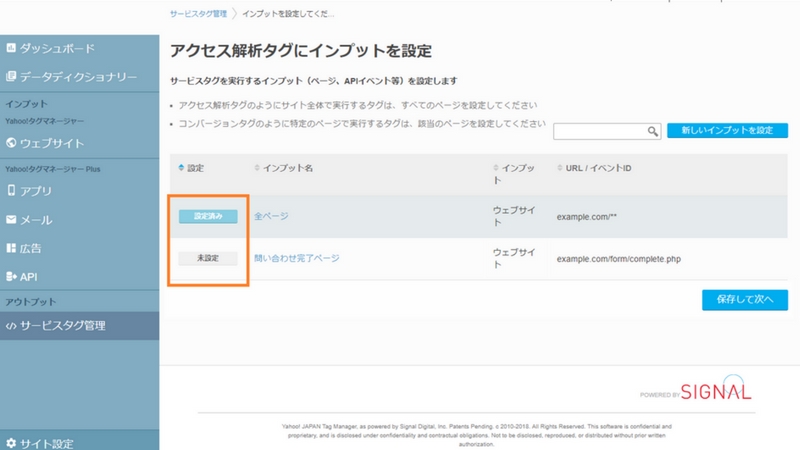
登録したサービスタグは、「設定済み」に設定したページでのみ稼働します。誤って別のページを指定しないように注意しましょう。
正しいページのステータスが「設定済み」であることを確認し、「保存して次へ」をクリックしてください。
5.タグの動作確認を行う
YTMの設定が完了したら、最後に動作確認を行います。設定方法に誤りがあれば、計測が全くできなくなってしまうため、確認作業は必須です。
プレビューモード
ステータスを「プレビュー」にしていると、「プレビューモードで動作確認する」というメッセージが表示されます。メッセージをクリックして、プレビューモードをオンにしましょう。
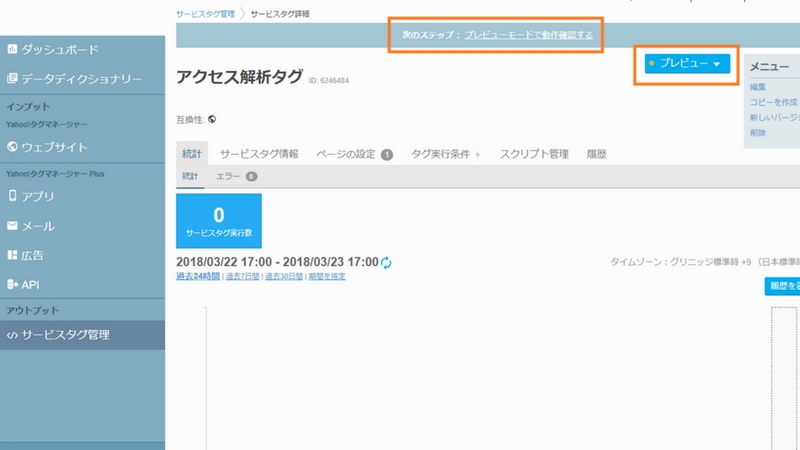
プレビューモードをオンにしているブラウザで、タグを設置しているページへアクセスしてみましょう。
再度、YTMの管理画面を確認して「サービスタグ実行回数」がカウントされていれば、YTMが動作しています。
念のため、「サービスタグ」として登録したタグの管理画面も合わせて確認しておくことをオススメします。YTM自体は動作していても、設定ミスや記述ミスにより、計測が行えていない可能性もあるので注意しましょう。
ステータスを「有効」に切り替える
正常に動作しているようであれば、ステータスを「有効」に切り替えます。これで「プレビューモード」をオンにしていないブラウザでも、YTMのタグが動作するようになります。
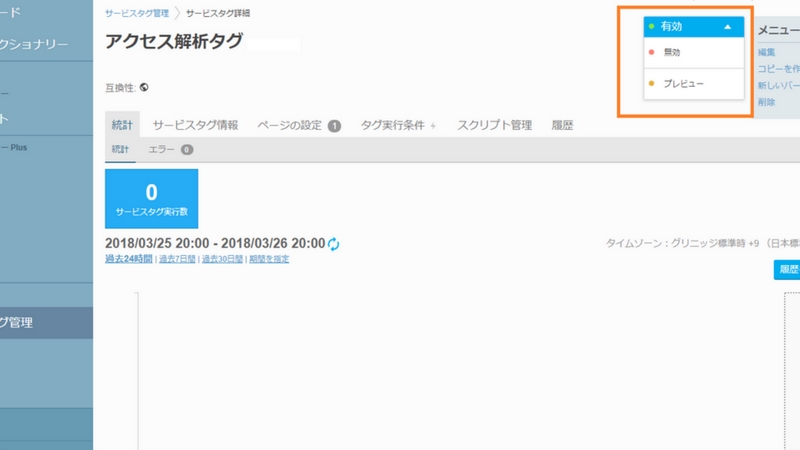
動作確認後は、ステータスの変更を忘れないようにしましょう。
正常に動作しない場合の確認ステップ

まずは問題の切り分けを行う
まずは、「どこに問題があるのか」を確認することが大切です。以下のどちらの状況なのかを把握しましょう。
- YTM自体が動作していない
- 特定のタグだけが動作していない
YTM管理画面を確認し、「サービスタグ実行回数」がカウントアップされていないようであれば、YTM自体が動作していません。
逆に「サービスタグ実行回数」がカウントアップしているようであれば、YTM自体は動作しているということになります。
それぞれの状況に合わせて、設定の確認を行っていきます。
YTM自体が動作していない場合
当該WEBページにユニバーサルタグが設置されているか?
YTMを利用して計測するためには、WEBページに「ユニバーサルタグ」設置されている必要があります。
YTMの設定を確認する前に、設置漏れや記述ミスなどがないか調べましょう。正しく設定していても、「ユニバーサルタグ」がなければ計測はできません
ステータスは「有効」になっているか?
「サービスタグ」のステータスが「有効」になっているかどうかを確認します。「プレビュー」や「無効」となっている場合は、「有効」に切り替えます。
URLパターンに誤りはないか?
「URLパターン」の入力内容に誤りがないか、確認しましょう。
記述内容や「ワイルドカード」の使い方が異なっているなど、慣れないうちはミスが発生しやすい箇所でもあります。丁寧に確認を行ってください。
記述方法が合っているか自信がない場合は、Yahoo! JAPAN公式のヘルプもチェックしてみましょう。
特定のタグのみが動作していない場合
YTM自体は動作しており、特定のタグのみが動作していない場合は、以下の流れで確認します。
インプット設定に誤りはないか?
まずは「インプット設定」で、誤ったページを紐付けていないか確認しましょう。
全てのページが「未設定」のままであったり、必要なページが設定されていないようであれば、適切に設定し直します。合わせて「URLパターン」が正しいかも確認すると良いでしょう。
サービスタグの入力内容に誤りはないか?
「サービスタグ」の入力内容が間違っていないかも確認します。「Costom Markup」の項目を中心に、記述ミスなどがないか調べてみてください。
内容に誤りが見つからない場合は、そのタグ自体がYTMでの動作に対応していない可能性もあります。その場合はタグの提供元にも確認してみましょう。
まとめ
今回は、以下の3点についてご紹介しました。
- タグマネジメントツールの仕組み
- 導入するメリット
- Yahoo!タグマネージャーの導入方法
タグマネジメントツールを使いこなせるようになれば、改善施策の検討といった作業に、より時間を当てることができます。
本記事の内容を参考に、ぜひ導入を検討してみてください。